Как экспортировать/извлечь изображения из документа Word
Если у вас есть документ Word, содержащий изображения, и вы хотите извлечь или экспортировать их все сразу, существуют эффективные методы. В этом руководстве представлено два способа сделать это — с помощью встроенной функции Word «Сохранить как веб-страницу» или надстройки Kutools для Word, которая обеспечивает большую гибкость и варианты типов файлов.
Экспорт всех изображений путем сохранения документа как веб-страницы в Word
Быстрый экспорт всех изображений с помощью Kutools для Word
Рекомендуемые инструменты для повышения производительности в Word
Kutools for Word: Интеграция ИИ 🤖, более 100 расширенных функций экономят 50% времени на обработку документов.Бесплатная загрузка
Office Tab: Внедряет вкладки в стиле браузера в Word (и другие инструменты Office), упрощая навигацию между несколькими документами.Бесплатная загрузка
Экспорт всех изображений путем сохранения документа как веб-страницы в Word
Этот метод прост и эффективен. Следуйте инструкциям ниже, чтобы извлечь изображения из вашего документа Word, сохранив его как веб-страницу:
- Откройте документ Word, содержащий изображения, затем нажмите Файл > Сохранить как.
- В раскрывающемся меню Тип файла выберите Веб-страница.
- Нажмите Сохранить.

Документ будет сохранен как файл .htm или .html. Все изображения из документа будут извлечены в отдельную папку в том же месте.
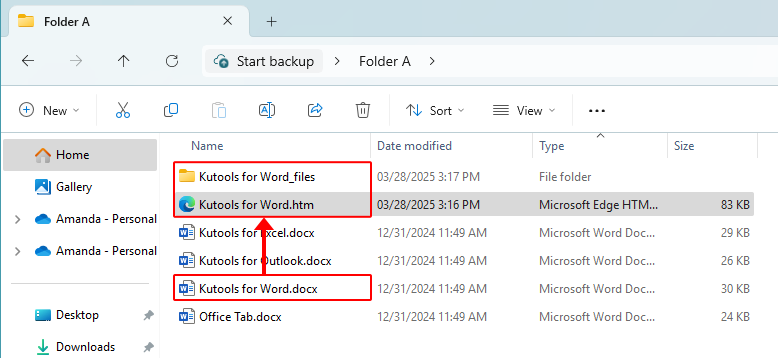
Office Tab: Добавляет интерфейсы с вкладками в Word, Excel, PowerPoint... |
Улучшите свой рабочий процесс прямо сейчас.Узнать больше об Office Tab Бесплатная загрузка |
Быстрый экспорт всех изображений с помощью Kutools для Word
Утилита Экспорт изображений в Kutools для Word является лучшим решением, если вам нужна большая гибкость. С помощью этого инструмента вы можете экспортировать изображения в нескольких форматах, включая BMP, EMF, GIF, PNG и другие — всего несколькими кликами.
- Нажмите Kutools Plus > Дополнительно > Экспортировать изображение/таблицу в изображения.

- В появившемся диалоговом окне Экспортировать изображение/таблицу в изображения:
- Выберите Изображения в меню Типы, чтобы указать, что вы хотите экспортировать изображения.
- Выберите предпочитаемый формат изображения из раскрывающегося списка Формат экспорта.
- Выберите папку назначения для сохранения экспортированных изображений в поле Сохранить в.
- Нажмите Экспортировать, чтобы завершить процесс.

Примечание: Если вы отметите опцию Создать индексную страницу в диалоговом окне, будет создана HTML-файл индекса, который поможет вам легче просматривать экспортированные изображения.
Связанные статьи:
- Легкий экспорт и импорт записей автозамены
- Экспорт и импорт нескольких пользовательских словарей
- Сохранить документ Word как изображение (png, jpeg и т.д.)
Лучшие инструменты для повышения производительности в офисе
Kutools for Word — Поднимите свой опыт работы с Word на новый уровень, используя более 100 впечатляющих функций!
🤖 Возможности ИИ Kutools: AI Ассистент / Ассистент в Реальном Времени / Супер Полировка (Сохраняет форматирование) / Супер Перевод (Сохраняет форматирование) / Искусственный интеллект для редактирования / Проверка с помощью ИИ...
📘 Мастерство работы с Документом: Разделить страницы / Объединить документы / Экспортировать диапазон в различные форматы (PDF/TXT/DOC/HTML...) / Пакетное преобразование в PDF...
✏ Редактирование текста сообщения: Пакетный поиск и замена в нескольких файлах / Изменить размер всех изображений / Транспонировать строки и столбцы таблицы / Преобразовать таблицу в текст...
🧹 Легкая очистка: Удалить лишние пробелы / Разрывы разделов / Текстовые поля / Гиперссылки / Для получения дополнительных инструментов удаления перейдите в группу Удалить...
➕ Креативные вставки: Вставить тысячные разделители / Флажки / Переключатели / QR-код / Штрихкод / Несколько изображений / Узнайте больше в группе Вставить...
🔍 Точные выделения: Определить конкретные страницы / Таблицы / Фигуры / Абзацы заголовков / Улучшайте навигацию с помощью дополнительных функций выбора...
⭐ Особые улучшения: Перейти к любому диапазону / Автоматическая вставка повторяющегося текста / Переключение между окнами документа /11 инструментов преобразования...
🌍 Поддержка более40 языков: Используйте Kutools на предпочитаемом языке — поддерживаются Английский, Испанский, Немецкий, Французский, Китайский и еще более40 языков!

✨ Kutools for Office — Одна установка, пять мощных инструментов!
Включает Office Tab Pro · Kutools for Excel · Kutools for Outlook · Kutools for Word · Kutools for PowerPoint
📦 Получите все5 инструментов в одном пакете | 🔗 Бесшовная интеграция с Microsoft Office | ⚡ Мгновенно экономьте время и повышайте продуктивность
Лучшие инструменты для повышения производительности в офисе
Kutools for Word - 100+ инструментов для Word
- 🤖 Возможности ИИ Kutools: AI Ассистент / Ассистент в Реальном Времени / Супер Полировка / Супер Перевод / Искусственный интеллект для редактирования / Проверка с помощью ИИ
- 📘 Мастерство работы с Документом: Разделить страницы / Объединить документы / Пакетное преобразование в PDF
- ✏ Редактирование текста сообщения: Пакетный поиск и замена / Изменить размер всех изображений
- 🧹 Легкая очистка: Удалить лишние пробелы / Удалить разрывы разделов
- ➕ Креативные вставки: Вставить тысячные разделители / Вставить флажки / Создать QR-коды
- 🌍 Поддержка более40 языков: Kutools говорит на вашем языке — поддерживаются более40 языков!


